키보드 명령으로 Windows PC를 종료하는 방법을 모르신다면 저희가 도와드리겠습니다. 시작 메뉴로 이동하는 것이 컴퓨터를 다시 시작하거나 종료하는 유일한 방법은 아닙니다. 이 잘 알려진 프로세스 외에도 더 빠른 프로세스를 시도할 수 있는 다양한 방법이 있습니다.
키보드 명령으로 Windows PC를 종료하는 방법은 무엇입니까?
Alt + F4
Alt+F4 키를 동시에 누릅니다. Alt+F4 조합은 응용 프로그램을 닫는 데도 사용되므로 모든 프로그램을 닫아야 합니다. 그렇지 않으면 종료 창이 나타나지 않습니다. Alt+F4를 누르면 사용자 전환, 로그아웃, 절전, 종료 및 다시 시작과 같은 다양한 옵션의 드롭다운 목록이 있는 창이 열립니다. 종료를 선택한 후 Enter 키를 눌러 화살표 키를 사용하여 옵션 간에 이동할 수 있습니다.
작업 관리자
어떤 이유로 PC가 멈추면 시작 메뉴로 이동하여 종료하거나 다시 시작할 수 없습니다. 그러나 컴퓨터를 끌 수 있는 인기 있는 트릭이 있습니다. Ctrl+Alt+Del의 세 가지 키를 동시에 눌러야 합니다. 화면이 파란색으로 바뀌고 몇 가지 옵션이 있습니다. 당신이해야 할 일은 종료 원에 도달 할 때까지 키로 내려가는 것입니다. 이것은 Windows의 작업 관리자 유틸리티 중 하나입니다. 이 가이드에서 Windows 10 PC에서 Spotify 키보드 단축키를 사용하는 방법도 배울 수 있습니다.
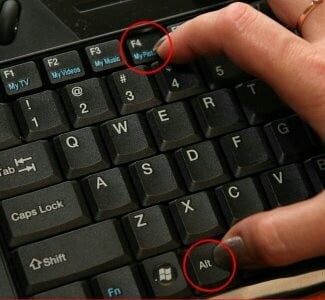
PC 키보드에는 일반적인 4사각형 Windows 아이콘이 있는 키가 있을 수 있습니다. 그것을 클릭하면 화면 왼쪽에 시작 메뉴가 나타납니다. 먼저 TAB 키를 한 번 눌러야 합니다(두 개의 화살표가 서로 다른 방향을 향함). 그러면 메뉴 오른쪽 상단의 첫 번째 탭이 강조 표시됩니다. 종료 섹션으로 이동하여 Enter 키를 누르고 아래쪽 화살표 버튼으로 종료를 선택하고 Enter 키를 다시 누릅니다.
윈도우 버튼 + X
Windows 버튼 + X를 누르면 많은 기능들이 나타납니다. 맨 아래에서 시작하는 첫 번째는 바탕 화면으로 이동하는 것이고 두 번째는 PC를 종료하거나 다시 시작하는 것입니다. 종료를 선택한 후 “Enter”를 누르십시오.
실행.exe
Windows 명령은 Windows 내에서 다양한 트릭(일부는 매우 유용하고 PC에 문제를 일으킬 수 있음)에 액세스하는 데 사용됩니다. 이 경우 Windows + R을 누르면 팝업 창에서 사각형에 액세스할 수 있습니다. 쓸 수 있는 줄에 단어 shutdown -s를 입력한 다음 “enter”를 누르면 PC가 간단히 종료됩니다.
Windows 10용 USB 복구 드라이브를 만드는 방법을 배우려면 이 가이드를 확인하십시오.

